Sådan fremskyndes video i QuickTime på en enkel og effektiv måde
QuickTime er standardafspilleren på Mac. Så hvis du er en Mac-bruger, skal du nok vide, at du kan afspille dine mediefiler med QuickTime som standard. Du skal også vide, at denne medieafspiller er noget, du kan stole på, når det kommer til videoredigeringsløsninger, såsom at ændre videohastigheden. Af denne grund er vi her for at præsentere hvordan man fremskynder videoer på QuickTime-afspilleren.
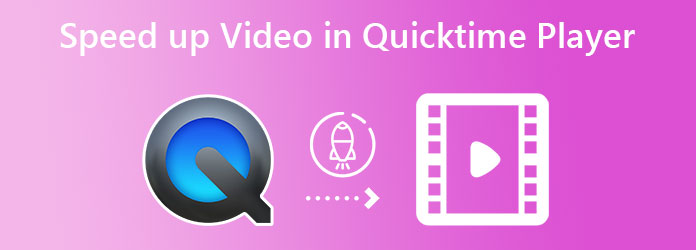
At fremskynde en video, mens du ser den, har været en af de daglige ting for en seer. Godt, at Mac-brugere har denne QuickTime Player, der giver dem mulighed for at gøre denne ting når som helst. Men de, der for nylig har brugt en Mac, spørger ofte, hvordan de vil bruge QuickTime til at fremskynde video og gemme den. Og så, for at give dig klare instruktioner, er her trinene til, hvordan du udfører sagerne i Macs medieafspiller.
Sådan ændres videohastigheden ved hjælp af QuickTime på Mac
Start afspilleren på din Mac og åbn videoen ved at klikke Fil> Åbn Fil.
Når videofilen afspilles, skal du klikke på Spol frem knappen fra afspilningskontrollen.
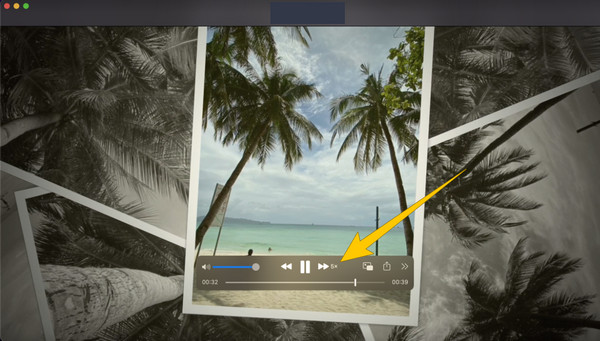
Hvis du planlægger at oprette en ny video med en fremskyndet afspilning, så tryk på To pile i slutningen af afspilningskontrollen. Vælg derefter et hastighedsvalg, som du vil anvende på din video.
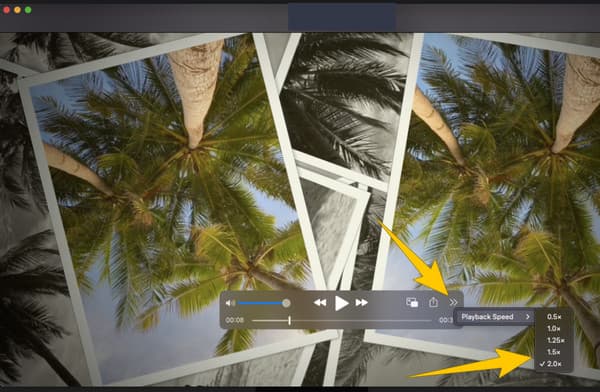
Nu, efter at have fremskyndet videoen på Macs QuickTime, er det tid til at gemme den. For at gøre det skal du trykke på Kommando+S taster på dit tastatur.
Vi kan ikke afvise, at QuickTime virkelig er noget særligt. Men vi har mere speciel software, som du kan bruge på både Mac og Windows Video Converter Ultimate. Det er software, der er specialiseret i videokonvertering, men har solid ekspertise i ripping, filmfremstilling, videoafspilning og videoredigering. Vi forsøger at sige, at det er langt mere nyttigt og fremragende end QuickTime. Med opmærksomhed på at fremskynde en video, giver Video Converter Ultimate dig tre sæt kontrol, et for hastigheden, for video-output og det andet for lyden i video-output. Med denne note kan vi trygt sige, at du skal have det, hvis du vil have et kraftfuldt alt-i-én-værktøj til at fremskynde dit videoredigeringsarbejde.
I modsætning til QuickTime Player er videohastighedsændringsproceduren i Video Converter Ultimate nemmere. For at påpege det væsentlige giver det dig mulighed for at se det direkte ved hjælp af din ønskede hastighed i realtid, for det har også en indbygget afspiller. Og antag, at du vil producere en ny videofil. I så fald hjælper denne software dig med videoforbedring ved at optimere dens flere forudindstillinger. For at give dig mere overbevisende bevis på dets awesomeness, her er de andre vitale funktioner i værktøjet.
Andre nøglefunktioner i Video Converter Ultimate
Sådan øges videohastigheden i QuickTimes bedste alternativ
Installer det på en Mac
Først og fremmest skal du installere Video Converter Ultimate på Mac. For at hjælpe dig med at gøre det hurtigt, kan du trykke på Hent knap vist ovenfor.
Få adgang til Speed Controller
Start softwaren og begynd at få adgang til hastighedsregulator. For at finde det, gå til Værktøjskasse menuen, så se og klik fra de mange værktøjsmuligheder Videohastighedskontroller. Når du har klikket på det, uploader du muligvis allerede din video.
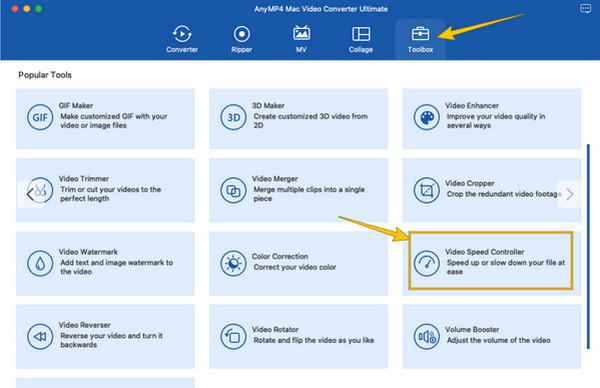
Fremskynd videoen
Når du har uploadet videoen, kan du allerede begynde at fremskynde den. Gå til hastighedskontrollen placeret under tidslinjen, og vælg accelerationsmulighederne fra 1.25X til 8X. Tjek videoen for den anvendte hastighed, og klik på Kogle ikon, hvis du nogensinde vil forbedre videoen. Ellers fortsæt til næste trin.
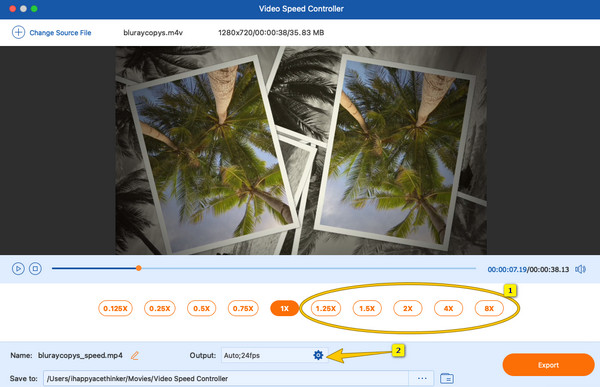
Eksporter den fremskyndede video
Til sidst, for at gemme den redigerede video på din enhed, skal du trykke på eksport knap. Kontroller derefter den eksporterede fil i mappen vist i Gem til valgmulighed.
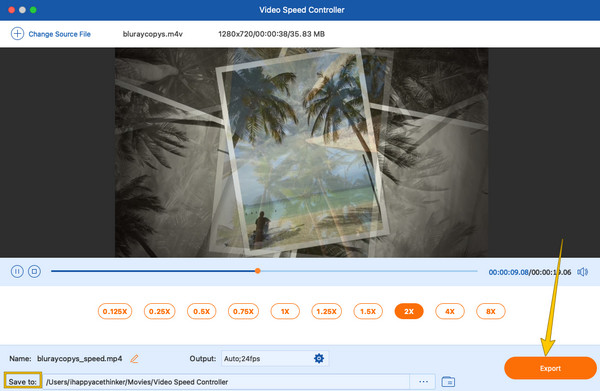
Hvis du vil vide den supplerende måde at fremskynde video på Mac udover QuickTime, så prøv at gøre det på iMovie. Det er den tilgængelige videoredigeringssoftware til Mac og iOS, som du kan få gratis. Når alt kommer til alt, ville dette være den prioritet, du kan have som videoredigerer og filmskaber på din Mac. Derfor er her de hurtige satsninger på, hvordan man brug iMovie til at fremskynde videoen.
Importer videoen ved hjælp af iMovie, og træk den til tidslinjen.
Klik derefter på Speedometer ikonet over forhåndsvisningssektionen. Vælg derefter den hastighedsindstilling, du vil anvende på dit klip.
Efter at have optimeret hastighedsindstillingen, kan du allerede gemme filen ved at trykke på eksport ikonet, derefter Gem som udvælgelse.
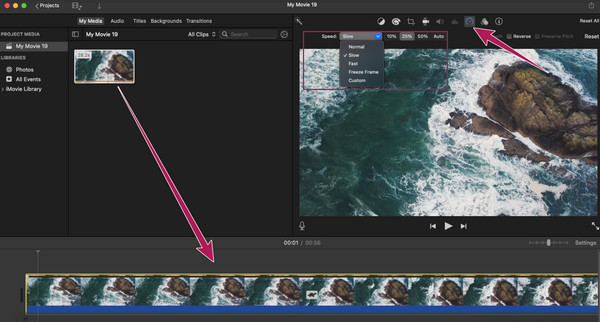
Påvirker hastigheden af videoer på Macs QuickTime kvaliteten?
Ja. Husk, at ændring af videoens hastighed vil betyde ændring af billedhastigheden, hvilket kan påvirke kvaliteten. Derfor, hvis du vil fremskynde videoen og bevare god kvalitet, så brug Video Converter Ultimate.
Er QuickTime gratis at bruge?
Ja. QuickTime er en indbygget app på Mac, som du kan bruge gratis.
Kan jeg bruge QuickTime Player til at redigere videoen?
Ja. QuickTime Player tilbyder et sæt praktiske værktøjer, der gør det muligt for dig at redigere film. Dog er redigeringsværktøjerne begrænset, da det ikke er dets håndværk. Derfor, hvis du ønsker at have en ubegrænset videoeditor på Mac, skal du bruge Video Converter Ultimate i stedet.
Afslutningsvis retningslinjerne vedr hvordan man fremskynder videoen i QuickTime er uundgåelige. Men af hensyn til dine andre videoredigeringsproblemer kan du have mere tillid til at bruge pålidelig software. Bemærk, at QuickTime Player har sit primære formål med at eksistere, og videoredigering er kun en lille del af det. Derfor er det altid bedre at læne sig op af en ekspert som Video Converter Ultimate for at give dig mulighed for at få omfattende og professionel-lignende videoelementer ændring
Mere Reading
Fuld trin til, hvordan man fremskynder/sænker videoer i Sony Vegas
Vil du vide, hvordan man bremser eller fremskynder en video i Sony Vegas? Så har vi dækket dig. Dette indlæg indeholder trinene om sagen, så klik på det nu.
Sådan brændes en QuickTime-film til DVD på Mac og Windows
Hvordan brænder man .mov til DVD? Det kan være svært at vælge mellem de mange metoder, du finder på internettet. Med det oplister vi de 2 mest effektive måder.
3 gode måder at fremskynde en video til Instagram med demo
Vil du fremskynde dine videoer ved hjælp af Instagram effektivt? Vi har demoerne om måder at fremskynde videoen til Instagram. Klik her for at starte.
Sådan fremskyndes en video på Android ved hjælp af de bedste apps
Vi listede tre bemærkelsesværdige apps til at fremskynde videoafspilning på Android. Kom og se dem med deres skridt. Vælg derefter, hvilken der passer bedst til dine præferencer.
Fremskynde video
QuickTime Player-løsning